在当今数字化时代,操作系统的选择对电脑使用者来说非常重要。而Windows7作为微软最为经典的操作系统之一,受到了广大用户的喜爱。本文将详细介绍如何通过光盘来安装Win7系统,以帮助读者更好地进行操作系统的安装和升级。
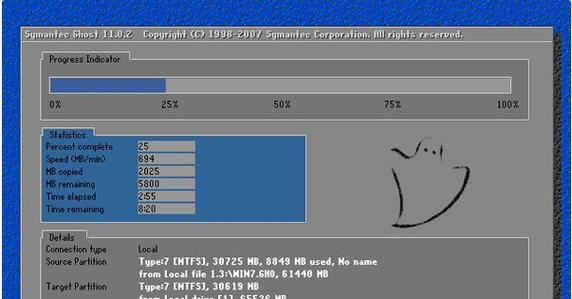
准备所需工具和材料
在开始安装Win7系统之前,您需要准备以下工具和材料:一台装有光驱的电脑、一张Win7系统安装光盘、一个可靠的光盘驱动器。
备份重要数据
在安装Win7系统之前,务必备份重要数据。由于安装操作系统时可能需要格式化硬盘,数据丢失是一个常见的风险。
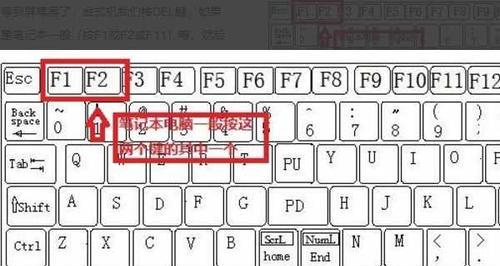
设置启动顺序
在电脑开机时,按下相应的快捷键(通常是F2或Del键),进入BIOS界面。在BIOS设置中,将启动顺序调整为首先启动光驱。
插入Win7系统安装光盘
将Win7系统安装光盘插入光驱,重启电脑。在启动过程中,按照屏幕提示按任意键以从光盘启动。
选择语言和其他首选项
在进入Win7系统安装界面后,选择您想要的语言和其他首选项,然后点击“下一步”按钮。

接受许可协议
阅读并接受Win7系统的许可协议。如果您不同意协议内容,将无法继续安装。
选择安装类型
根据您的需要选择安装类型,通常建议选择“自定义(高级)”以进行全新安装或升级。
设置分区和格式化
选择需要安装Win7系统的硬盘分区,并进行格式化。请注意,这将会清除该分区上的所有数据,请确保已经备份重要数据。
系统文件的复制
Win7系统将开始复制必要的文件到您的计算机上。这个过程可能需要一些时间,请耐心等待。
系统设置
在文件复制完成后,系统将提示您进行一些个性化设置,如时区、用户名、计算机名称等。根据自己的需求进行设置。
自动重启和继续安装
在个性化设置完成后,系统将自动重启。此时,不要从光驱中取出光盘,让系统继续安装。
安装驱动程序和更新
在Win7系统安装完成后,您可能需要安装相应的驱动程序和进行系统更新,以确保计算机正常运行。
恢复个人数据和设置
在安装驱动程序和更新之后,您可以使用备份的重要数据来恢复个人数据和设置。
安装必备软件
为了满足您的使用需求,您可能需要安装一些必备软件,如杀毒软件、办公软件等。
系统安装完成,享受Win7
恭喜!您已成功安装Win7系统。现在,您可以享受Win7系统带来的优秀性能和功能了。
通过本文的详细步骤和注意事项,您已经了解了如何使用光盘来安装Win7系统。安装操作系统时请谨慎操作,并遵循相关提示,以确保成功安装并享受Win7系统所带来的便利。在整个过程中,不要忘记备份重要数据,并根据需要进行相应的驱动程序和软件的安装。祝您在Win7系统上有一个愉快的使用体验!





